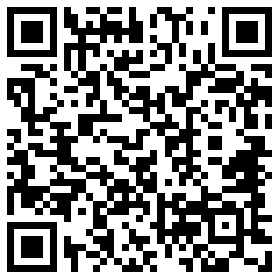EASE確定揚聲器的指向
發布日期:2019-04-01 瀏覽量:2234次
做這項操作之前,需要進行幾項設置。
首先,按"F9"鍵或"Option(選項)"按鈕啟動"Edit Project Options(編輯項目選項)"窗口并進入"How to Draw(如何畫圖)"標簽項,勾選上"Show dB CoverageCones(顯示分貝角錐覆蓋范圍)"和"Show 3 dB Coy. Cone(顯示3分貝角錐覆蓋范用)"復選框井單擊"OK"按鈕。這些設置將作為分貝角維覆蓋范圍的主控制而把揚聲器屬性頁中所作的設置覆蓋掉。然后,激活揚聲器,用鼠標右鍵打開快捷菜單,選擇"Properties(屬性)",進入揚聲器屬性項,勾選"Show dB Cov.Cones(顯示分貝角錐覆蓋范圍)"復選框并單擊"OK"按鈕確認修改。
此時,在畫面上將顯示出揚聲器的覆蓋效果。紫色線表示覆蓋軸。EASE是按沿Y軸垂直向下的指向來放置揚聲器的,可以從鼠標右鍵菜單中利用上述復選框開關覆蓋區的顯示。
利用鼠標菜單中的"Loudspeaker Aiming(揚聲器指向)"選項可以重新布置揚聲器的指向。激活揚聲器并單擊鼠標右鍵打開快捷菜單,從中選"Loudspeaker Aiming(揚聲器指向)"這時可以從揚聲器的軸線角度觀察房間。
設置揚聲器指向,只需要在認為最好的瞄準點單擊一下即可。當程序處于對稱方式下運行時,揚聲器只能沿軸向下瞄而不能轉頭。如果需要,可采用下面兩個辦法解決這個問題。
一個方法是退出對稱方式,但一旦退出對稱方式,就不能返回了;另一個辦法是把揚聲器移到離開中軸線一段距離處,在對稱方式下這樣操作會引出該揚聲器的鏡像,但在模擬時可以不開這個鏡像揚聲器。一般用此方法快速設置揚聲器指向,然后在分析系統性能的階段再細調揚聲器指向。
(2)查找漏洞。"Check Holes(查找漏洞)"功能主要用于檢查項目的完整性。假如房間是封閉的,該功能將檢查面上的頂點和面的方向。假如房間是開放的,該功能就只檢查面的方向。
如果工程存在漏洞,當關掉"編輯項目"子程序時就會收到出錯提示。此時,必須重新打開"編輯項目"子程序以清除相關錯誤,因此,在關閉"編輯項目"子程序前應該用"Edit(編輯)"菜單下的"Check Data(檢查數據)"功能查看一下,以減少出錯提示且不必關閉程序:如果"編輯項目"子程序已經關閉,可以從主程序"Edit(編輯)"下拉英單中選擇"Project Data(項目數據)"或"Check Data(檢查數據)",打開"編輯項目"子程序后從"Tool(工具)"下拉菜單中選"Check Holes(查找漏洞)。
程序已經分析面有問題的區域,并把不合適的頂點,邊列出了清單。從清單中選一個頂點,程序會識別出與該項點相關的邊并把這些邊變成紅色,同時,EASE會自動把有問題的邊置于畫面中央以易于觀察、單擊"RedrawAll(全部重畫)"將把不合適的面用紅線框出來。在紅線框出的面上單擊,返回"編輯項目"窗口。如果發現是因為朝向反了,就用反轉工具按出以正其朝向,然后返回"Check Holes(查找漏洞)"窗口,從中單擊"Check Again(再次檢查)"按鈕,窗口內容將更新。如果漏洞(紅線框出的區域)消失了,相關的各個頂點也會從清單中消失。這樣,繼續找出滑洞,更正錯誤,再去處理下一個漏洞。如果是建模時漏掉了某個面或無意間刪掉而留下了漏洞,或同一處存在多個面,可以在同一區域上重復單擊,以查看是否布置了面或有多余的面存在。
互相重疊的頂點也會形成漏洞,從而導致相互連接的面各有各的頂點,而不是使用公用點,用復制命令建立頂點時很容易引起這種問題。
(12)造型法。EASE提供了多種復雜造型,例如圓頂、圓柱和金字塔形等供用戶直接使用,如果用戶的房間包括曲面或圓柱,可以用創建造型的方法來節省時間。"Insert(插入)"下拉菜單中的"Create Shape 3D(創建三維造型)"、"Line Array(線性排列)"和"Circular Array(極性排列)"功能可用于有效而快速地創建復雜造型,"創建造型"方法還可用于在室內布置柱子等物體。
①Create Shape 2D(建立二維圖形)用于向當前的項目中直接插入一個 2D 的平面形狀,包括Square(正方形),Rectangle(長方形)、Polygon(多邊形),Regular Polygon(正多邊形)。
繪制Square(正方形)、Rectangle(長方形)時,先根據需要選擇圖形類型(Square或Rectangle)。當光標變成 符號時,在編輯窗口中單擊鼠標左鍵,確定第一個頂點或位置,然后移動鼠標即可見到拉伸出的相應的圖形,在適當的位置再次單擊鼠標左鍵,就形成了一個新面。打開面屬性設置,改變表面材料、顏色等相關參數后,重新確定各頂點的坐標即可得到所需的圖形。
繪制Polygon(多邊形)時,當光標變成 符號后,在編輯窗口中單擊鼠標左鍵,確定第一個頂點或位置,然后在適當的位置再次單擊鼠標左鍵,就形成了一條邊。繼續在適當的位置單擊鼠標左鍵,直至將所有的邊畫完,然后單擊鼠標右鍵,在對話框中確認即可得到一個新平面,打開面屬性設置,改變表面材料、顏色等相關參數后,重新確定各頂點的坐標即可得到所需的圖形。
給制RegularPolygon(正多邊形)時,在編輯窗口中單擊鼠標左鍵,輸入邊的數量確認即可得到新平面。打開面屬性設置,改變表面材料、顏色等相關參數后,重新確定各項點的坐標即可得到所需的圖形。
②Create Shape 3D(建立三維圖形)用于向當前的項目中直接插入一個 3D 的立體圖形,包括Cuboid(立方體)、Pyramid(錐體)、Cupola(圓頂)、Cylinder(圓柱體)、Cone(圓錐),這些形狀是垂直擺放的,不能水平擺放。
"造型法"是創建房間模型的一種快捷方便的方法。但是,如果某種房間模型和用戶要構建的房間很近似時,"模型法"是一種更快捷的方法。
③模型法。"Prototype(模型)"法是一種以房間模型為基礎建模的方法,通過"Load'Prototype(加載模型)"窗口可以插入一個帶揚聲器、聽音區、座位的房間模型,然后重新設定尺寸并加以修改得到所需的房間。如果用戶的房間和某一種模型相似,這種方法可以為用戶節省大量時間。
EASE中有32種房間模型可供選擇。
從主窗口的"文件"下拉菜單中選"New Project(新項目)"并命名為"教程",然后打開"Edit(編輯)"下拉菜單中的"Edit Project(編輯項目)"。當"編輯項目"窗口打開后,從"Insert(插入)"下拉菜單中選"Load Prototypes(加載模型)"打開模型菜單窗口,
選擇適用的房間模型并單擊"AssembleRoom(組建房間)"按鈕,將打開兩個新的窗口:一個是房間的線框圖,另一個是尺寸列表。當拾取某個尺寸欄后,該項目就在線框圖中高亮顯示。把這一欄的初始尺寸改成所需數值并單擊"OK"按鈕確認設置的參數。在這個過程中,可以隨時單擊"Apply(應用)"按鈕以便從圖形中查看所做的修改。完成修改并對結果滿意后,單擊"OK"按鈕確認參數設置。此時,房間模型圖便成為了工作圖,頂點和墻等都有了。模型房間的標準材料是"Absorber(吸聲體)",用戶可以根據自己的需要進行更改。
8)房間聲學效果分析 在房間構建完成以后,用戶就可以用EASE3.0提供的各種方法來對房間的電聲性能進行模擬分析,并對揚聲器系統的性能做出模擬和評價了。
在進行房間聲學效果分析模擬之前應當檢查一下參數,并進行一些必要的設置,確定一些基礎標準值(Criteria)。
進入EASE,從走文件下拉菜單中選"(Open Project)打開項目",然后查找并打開一個已經構建完成的房間模型,從"Calculations(運算)"下拉菜單中選"Standard Mapping(標準制圖)"或單擊工具條中的相應按鈕,打開"Standard Mapping(標準制圖)"窗口。
如果窗口中沒有顯示出聽眾區(Audience Area)的名稱,如"AI",可以從"Items(項目)"下拉菜單中開啟"Audience Area Labels(聽眾區標簽)"或單擊聽眾區標簽工具按年令使其顯示出來。在EASE中,不僅能顯示出聽眾區A1、A2等標簽,也可以顯示出聽眾區和揚聲器等多種摘要標簽。將這些標簽顯示出來能使許多事情大大簡化。在"編輯"窗口中通過鼠標右鍵菜單或按"F9"鍵,打開"Options(選項)"對話框。
選擇"View(視圖)"標簽,決定是否在模擬時顯示模擬參數(Auto Insert Parameter)和顏色圖例(Auto Insert Legend)。"Auto Insert Parameter(顯示參數)"給模擬出的畫面加上各種相應的信息:"Auto Insert Legend(圖例)"用以給模擬出的畫面加上用來識別各種顏色所代表的數值的顏色標尺。"Auto Show Legend Window(自動顯示圖例)"命令用來在模擬畫面外邊加上顏色標尺。
選擇"Calculation(運算)"標簽,在"Mapping(制圖)"欄中確定聲能的算法,將"Interference Sum(干涉總和)"、"Pot.Energy(勢在能量)"和" Kin . Energy (動態能量)"三項都打上勾號。當"Interference Sum(干涉總和)"沒有選中時,聲能是把一個或幾個揚聲器的直達聲能量簡單相加得出的。算法上這是一個平方和,就是先算出一個聲源的聲能并把它平方,再算出另一聲源聲能的平方,最后從所有聲源聲能的平方和算出聲能。在這個過程中,所有的相位信息都被丟掉了。
給"Interference Sum(干涉總和)"復選框打上勾,即開啟后,就把算法轉換成先把所有聲源的聲能加起來,再對得出的結果進行平方。這樣就包含了諸如抵消和森加之類的相位影響。注意,在更換設置后,要重新進行模擬才能看到結果。
在"Bandwidth(帶寬)"欄中選需要使用的帶寬值。帶寬用于決定模擬分析時使用的頻段寬度。EASE可從純正弦波直至按1/3倍頻程增量應用到多個1/3倍頻程的帶寬來進行模擬。"O"表示頻段的寬度為0,即用單一的正弦信號(所選頻率為1H2寬度)進行模擬。選用更寬的帶寬,例如1/3倍頻程,就用平均分布在所選帶寬中的能量進行模擬。這種平均處理可以降低梳狀濾波器的嚴重影響,并產生出更加可靠的模擬結果。
"Map With Shadow(考慮遮蔽影響的制圖)"復選人員用于在模擬中引入各種速蔽的影響。例如,樓座造成的遮蔽效應只有當打開"Map With Shadow(考慮遮蔽影響的制圖)"復選項時才能夠體現出來。因為不打開"Map With Shadow(考慮遮蔽影響的制圖)"復選項時的模擬將不考慮室內是否有阻礙聲波傳輸的障礙,但如果"Map With Shadow(考慮速液影響的制圖)"復選項開著,程序是不允許畫等聲壓級制圖的,只能使用色塊制圖法。
打開"Alcons(語言清晰度)"標簽。在"ALCons Formula(語言清晰度公式)"欄中可以選擇3個用于運算Alcons(語言清晰度)的公式之一。建議選用"Long Form(長時段)"公式作模擬,以獲得主觀評價和預測值之間的良好對應關系。
在"ALCons Formula(語言清晰度公式)"欄中"Split Timelms](分隔時間,以ms為單位)"的設置用于決定運算時,把延時時間在多長范圍以內的反射聲作為直達聲來考慮,超出此時間范圍作為混響聲對待。在確定可懂度和評價系統性能的其他方面時,直達聲對反射聲的比率(D/R Ratio)是關鍵因素,相對直達聲的延時量在25~30ms以內的早期反射聲有利于可懂度,而延時量大于此值的反射聲會降低,可懂度一般用30ms作為折中數值。
" Band Used(使用的頻段)"欄的選項用于選擇分析時使用的頻率。低于500Hz的頻率主要用于識別語音的主體,而高于2000H2的頻率則用于增加語音中的"以此"聲。在美國,多年來一直用2000Hz作為標準頻率進行語言清晰度模擬。早期的EASE大多數用在能夠產生比2000Hz較大的可懂度損失的1000Hz計算的。EASE3.0元許用戶選擇使用500Hz、1000Hz或2000Hz。
噪聲級的分貝數對模擬的精確度是至關重要的,特別是當噪聲級低于聲壓級的差小于30dB時更明顯。把預期的噪聲級的數值填入"Band Used(使用的頻段)"欄,然后將" Noise Turned On(開啟噪聲)"復選框打上勾號。
因為信噪比對可懂度有影響,在模擬時應該把揚聲器系統的輸出調整到接近實際使用時的聲壓級。如果把揚聲器系統設置為最高輸出進行Alcons模擬,如105dB,而實際使用時卻不會超過80dB,超過80dB的將對應用效果產生非常大的影響。基本設置完成后,核對無誤,就可以進行廳堂效果模擬分析了。
進入 EASE,從主文件下拉菜單中選擇"打開項目(Open Project)",然后查找并打開一個已經構建完成的房間模型。從"Calculations(運算)"下拉菜單中選"Standard Mapping(標準制圖)"或單擊工具條中的相應按鈕蓋,打開"Standard Mapping(標準制圖)窗口。
在EASE中通過4個按鈕可以設置分析效果的顯示模式:
(1)Isolines(等聲壓級)按鈕):把分析結果用等聲壓級線標出。注意,此時Paint(繪畫)點和標簽(Label)選項都必須開啟,而"Map With Shadow(考慮速款影響的制圖)"選項則必須關掉。因為等聲壓級算法不能掌握因為有遮蔽影響而帶來制圖的不連續性。
(2)Patches(色塊)按鈕:把分析結果畫成小色塊而不是等聲壓級線。色塊的大小可以改變。單擊工具條中的"Option(選項)"按鈕或按"F9"鍵,進入"Resolution(分辨率)"標簽文件夾,把"Use Area Setting(使用區域設置)"復選項的勾去掉,以免覆蓋掉由聽眾區屬性頁建立的掃描設置,并選1/2。當1/2被復選以后,EASE自動地把色塊尺寸調整為1/2波長。這種制圖法可以在"Map With Shadow(考慮遮蔽影響的制圖)"選項開著或關掉情況下運行。
(3)Paint(繪畫)按鈕:給等壓線顯示和色塊顯示加上彩色。
(4)Label(標簽)按鈕:給等壓線顯示加上文字和編號信息。
掃描二維碼分享到微信
下載二維碼